Vous cherchez à changer l’écran d’accueil de votre Samsung Galaxy S9 plus en y ajoutant un widget horloge. Le widget offre la possibilité d’accéder plus vite à une information et personnaliser son affichage. Dans le cadre d’un widget horloge, il permettra de customiser l’affichage de l’heure sur votre écran d’accueil. Vous pourrez trouver dans notre article un tutoriel qui vous permettra d’ajouter un widget horloge sur votre smartphone Samsung Galaxy S9 plus. Pour commencer vous trouverez les indications à suivre pour installer ce widget horloge et puis comment le personnaliser.
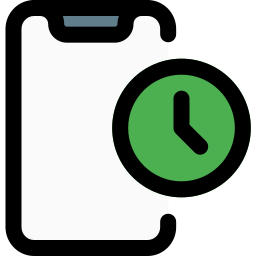
La procédure pour placer un widget horloge sur l’accueil de votre Samsung Galaxy S9 plus?
Vous cherchez à accéder facilement à l’heure sur votre écran d’accueil. Cependant vous voulez aussi personnaliser l’affichage de cette heure. N’hésitez pas à contrôler si votre heure et date sont réglés correctement sur Samsung Galaxy S9 plus juste avant de mettre en place un widget.
Indications pour ajouter un widget horloge sur la page d’accueil de Samsung Galaxy S9 plus
Pour pouvoir mettre une widget horloge sur Samsung Galaxy S9 plus, il va falloir suivre les étapes citées ci-dessous:
- Par moment, il va falloir désinstaller le widget de base: afin de faire cela appuyez longtemps et cliquez ensuite sur supprimer le widget
- Puis Pressez longtemps sur un espace sans applications de votre écran d’accueil: de nouvelles fenêtres vont s’ouvrir, dans laquelle l’icone de widgets
- Cliquez ensuite sur l’icône de widget: plusieurs minis fenêtres vont s’ouvrir
- Appuyez sur horloge, vous aurez de cette façon plusieurs solutions d’affichage d’heure et de date :
- Alarme
- Double horloge
- Horloge analogique
- Horloge numérique
- Maintenez un appui long sur votre choix et faites glisser la fenêtre sur votre écran d’accueil
- Pour finir d’installer le widget cliquez hors du cadre du widget
La procédure pour paramétrer le widget horloge?
Tous les widgets possèdent leurs propres options. Certains pourront être changés pour la couleur ou la transparence. Pour cela appuyez longtemps sur le widget et cliquez ensuite sur paramètres ou la roue crantée.
Pour modifier la taille du widget horloge , appuyez longtemps sur le widget et agrandissez la fenêtre du widget. Un cadre de couleur avec des points apparaitra pour redimensionner le widget.
La procédure pour trouver un affichage double horloge via un widget horloge sur Samsung Galaxy S9 plus?
Vous devez suivre toutes les indications d’installation du widget horloge et cliquez ensuite sur double horloge et faire glisser sur l’écran d’accueil.

La procédure pour rajouter une horloge analogique sur l’écran d’accueil de Samsung Galaxy S9 plus?
Pour mettre en place une horloge avec des aiguilles va être la même que pour un widget horloge malgré tout vous devez cliquer sur horloge analogique pour pouvoir la glisser sur l’écran d’accueil.
Installer un widget horloge via une application?
Vous pourrez trouver un grand nombre de widget horloge à installer via des applications, des horloges avec aiguilles (analogiques) ou numériques. Vous pourrez paramétrer un affichage de la date associé. Voici les applications qui possèdent ce genre de widget:
- Clock : horloge analogique
- Digital Clock Widget : va permettre un affichage de l’heure et de la date
- Météo et horloge transparent : affichage de l’heure, la date et de la météo

Certains types de widgets pourront combiner un affichage de l’heure, la date mais aussi de la météo .
La procédure pour effacer le widget horloge sur Samsung Galaxy S9 plus?
Pour désinstaller le widget horloge sur un portable Android, vous devrez maintenir un appui long sur le widget et cliquer sur désinstaller ou supprimer .

Si vous êtes à la recherche d’autres tutos sur votre Samsung Galaxy S9 plus, vous pouvez aller voir les autres articles de la catégorie : Samsung Galaxy S9 plus.







